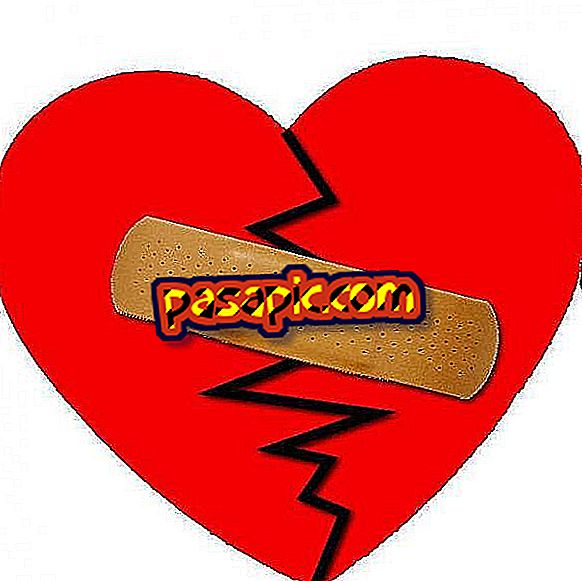Sådan hentes billeder fra iPhone

Der er ingen tvivl om, at iOS-enheder har deres særlige forhold, og et af de mest almindelige spørgsmål hos Apple-brugere er, hvordan kan jeg videregive fotos af iPhone til min pc? Nå er processen ganske enkel, og du kan nemt gemme i dine computermapper alle de billeder, du har lavet med din mobil, og at du ikke vil beholde plads i det. Vær opmærksom på trin for trin i denne artikel, hvor vi forklarer, hvordan du downloader billeder fra iPhone.
Fremgangsmåden for at følge1
Den første ting, du skal gøre for at downloade iPhone-fotos, er at forbinde telefonen til din computer ved hjælp af det kabel, der fulgte i mobilenheden, når du købte det, og det samme du bruger til at oplade batteriet. Når du tilslutter det, vises et lille vindue på iPhone-skærmen med spørgsmålet: Stol på denne computer? og du skal vælge "Tillid", så importen af billeder er mulig. Når dette er gjort, genkender pc'en din iOS-enhed automatisk.

2
Nu hvor du har din iPhone forbundet til din computer, skal du gå til "Start" og derefter "Team" for at se alle de anerkendte enheder. Som du kan se, registreres den ikke som en enhed med flytbart lager, men som en bærbar enhed, som om det var et digitalkamera. Dobbeltklik på kameraikonet, hvor det står "Apple iPhone", og du kan få adgang til de forskellige mapper på din telefon.

3
Du skal kun få adgang til mappen på din mobilenhed, som du vil se alle de fotografier, den indeholder på computeren. Vælg alle de billeder, du vil downloade, klik på højre museknap og klik på 'Kopier' for at indsætte dem senere i den mappe, du vil have fra din computer. Det er så simpelt! Med disse trin har du allerede downloadet alle de billeder, du har lavet med din iPhone, og som du vil gemme på din pc.

4
Har du en Mac? Derefter vil processen være noget anderledes, men lige så simpelt. Du skal bare tilslutte din iPhone til Mac'en og åbne iPhoto-programmet, hvor du kan styre alle de billeder, du har gemt på din telefon. Vælg derefter de billeder, du vil downloade, og klik på knappen "Importer valg", der vises øverst, og du er færdig! Hvis du vil downloade alle de billeder, du har på din mobilenhed, skal du klikke på knappen, der ligger ved siden af den, hvilket angiver det samlede antal fotos, du har gemt.

5
Hvis du fandt denne artikel nyttig, kan du også være interesseret i at høre følgende:
- Sådan gendannes slettede fotos fra min iPhone
- Sådan laver du et screenshot på iPhone